Łatwe przenoszenie wiadomości e-mail z jednego konta Gmail na drugie
Opublikowany: 2019-03-01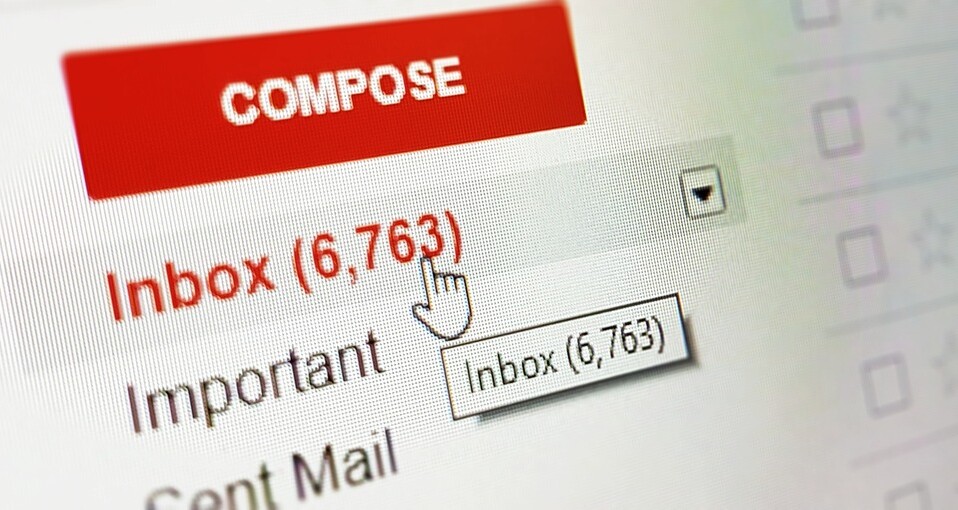
Łatwe przenoszenie wiadomości e-mail z jednego konta Gmail na drugie: Gmail to jedna z najpopularniejszych platform do obsługi poczty e-mail ze wszystkimi funkcjami, jakie ma do zaoferowania Google. Ale co się stanie, gdy utworzysz nowe konto Gmail i zechcesz odrzucić starsze? Kiedy masz ważne e-maile na swoim starym koncie i chcesz zachować wszystkie te e-maile? Gmail zapewnia również tę funkcję, ponieważ, szczerze mówiąc, obsługa dwóch różnych kont Gmail może być naprawdę kłopotliwa. Dzięki Gmailowi możesz przenieść wszystkie e-maile ze starego konta Gmail na nowe konto Gmail, jeśli zajdzie taka potrzeba. Oto kroki, które musisz wykonać:
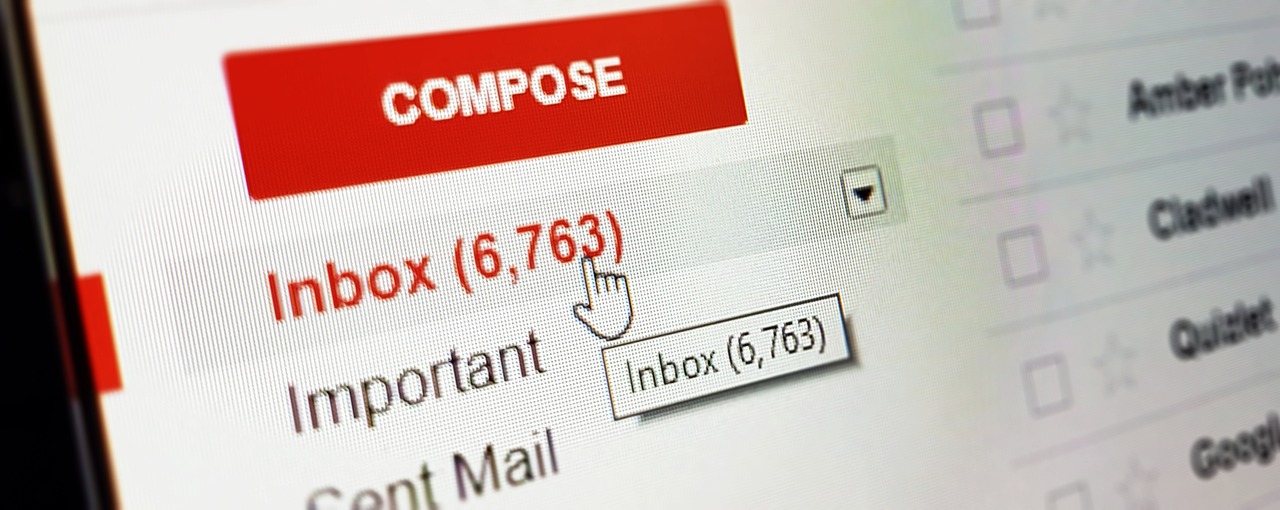
Zawartość
- PRZYGOTOWANIE STAREGO KONTA GMAIL
- Łatwe przenoszenie wiadomości e-mail z jednego konta Gmail na drugie
- PRZESTAŃ PRZESYŁAĆ E-MAILE
PRZYGOTOWANIE STAREGO KONTA GMAIL
Aby przenieść wiadomości e-mail z jednego konta Gmail na drugie, musisz zezwolić na dostęp do pobierania wiadomości e-mail ze starego konta. W tym celu musisz włączyć POP na swoim starym koncie. Gmail będzie wymagał protokołu POP do pobierania wiadomości e-mail ze starego konta i przenoszenia ich na nowe. Wykonaj podane czynności, aby włączyć protokół POP (Post Office Protocol):
1. Przejdź do gmail.com i zaloguj się na swoje stare konto Gmail.
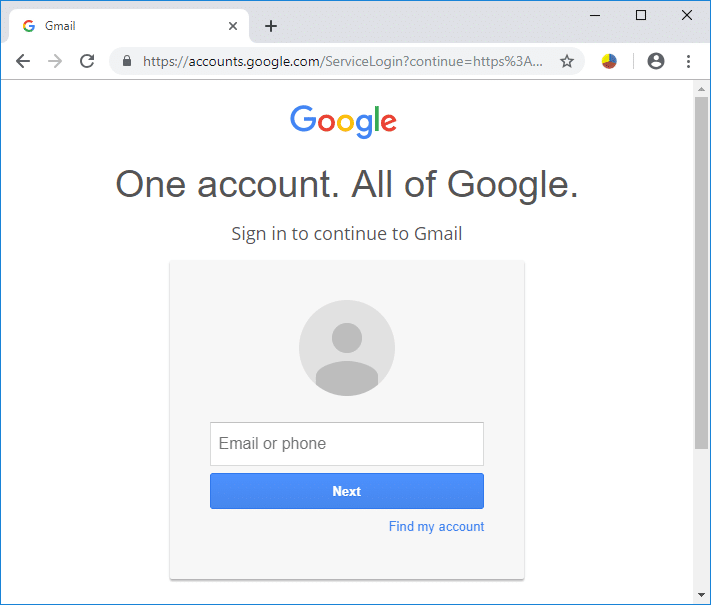
2. Kliknij ikonę koła zębatego w prawym górnym rogu strony i wybierz z listy Ustawienia .
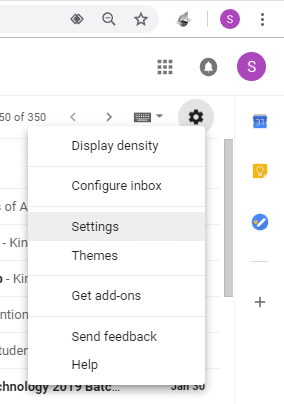
3. Teraz kliknij zakładkę „ Przekazywanie i POP/IMAP ”.
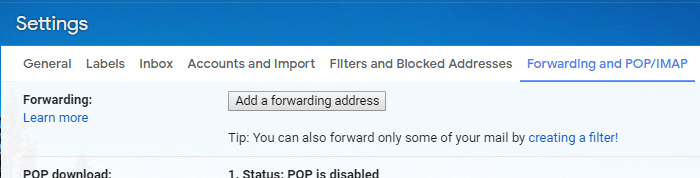
4. W bloku ' Pobieranie POP ' wybierz przycisk opcji ' Włącz POP dla całej poczty '. Ewentualnie, jeśli chcesz pominąć wszystkie stare wiadomości e-mail, które już masz na starym koncie i przenieść nowe wiadomości, które teraz otrzymujesz, wybierz opcję „ Włącz POP dla poczty przychodzącej od teraz ”.
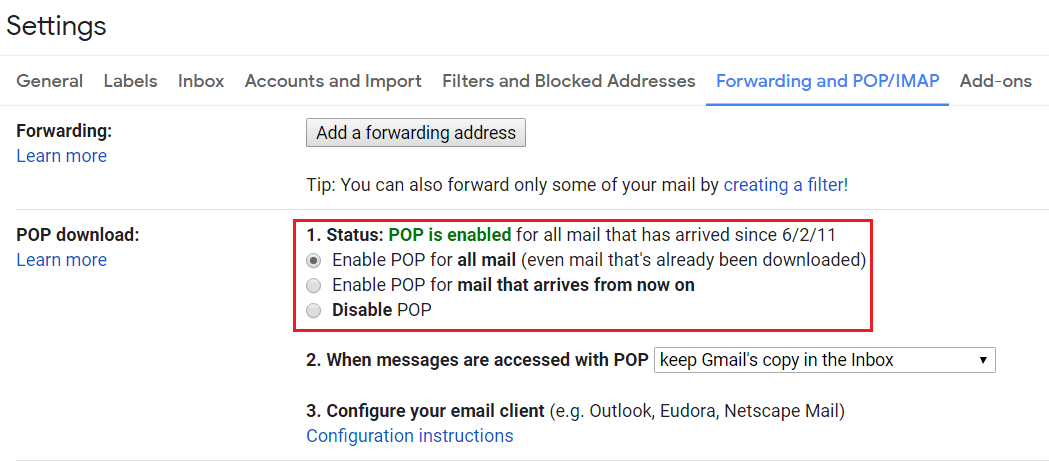
5.' W przypadku dostępu do wiadomości za pomocą menu rozwijanego POP dostępne są następujące opcje decydowania o tym, co stanie się z wiadomościami e-mail na starym koncie po przeniesieniu:
- Opcja „zachowaj kopię Gmaila w skrzynce odbiorczej” pozostawia nietknięte oryginalne e-maile na starym koncie.
- „Oznacz kopię Gmaila jako przeczytaną” zachowuje oryginalne e-maile, jednocześnie oznaczając je jako przeczytane.
- „Zarchiwizuj kopię Gmaila” archiwizuje oryginalne e-maile na Twoim starym koncie.
- „usuń kopię Gmaila” spowoduje usunięcie wszystkich e-maili ze starego konta.
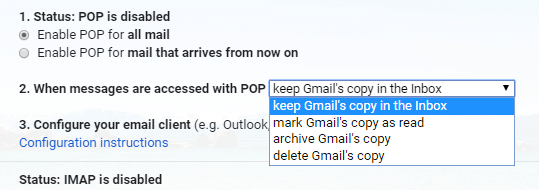
6.Wybierz żądaną opcję i kliknij ' Zapisz zmiany '.
Łatwe przenoszenie wiadomości e-mail z jednego konta Gmail na drugie
Po uzyskaniu wszystkich starych e-maili musisz przenieść je na nowe konto. W tym celu musisz zalogować się na swoje nowe konto.
1. Wyloguj się ze starego konta i zaloguj się na nowe konto.
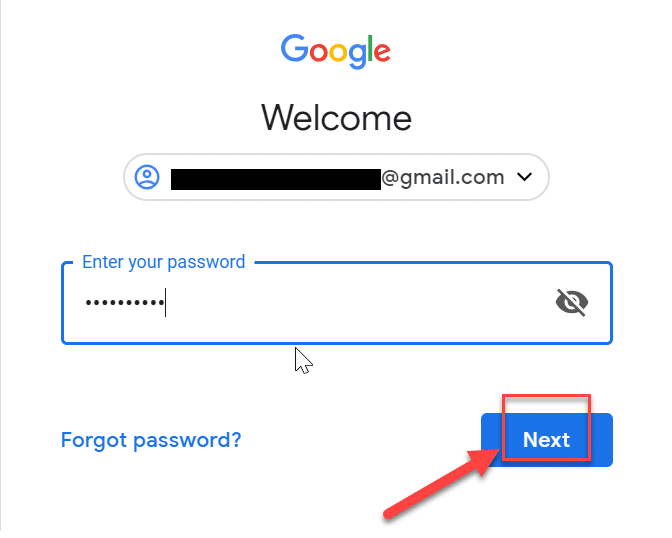
2. Kliknij ikonę koła zębatego w prawym górnym rogu strony i wybierz Ustawienia.
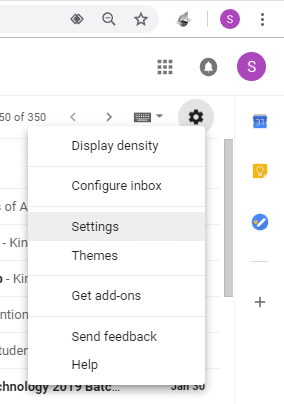
3. Kliknij zakładkę „ Konta i import ”.
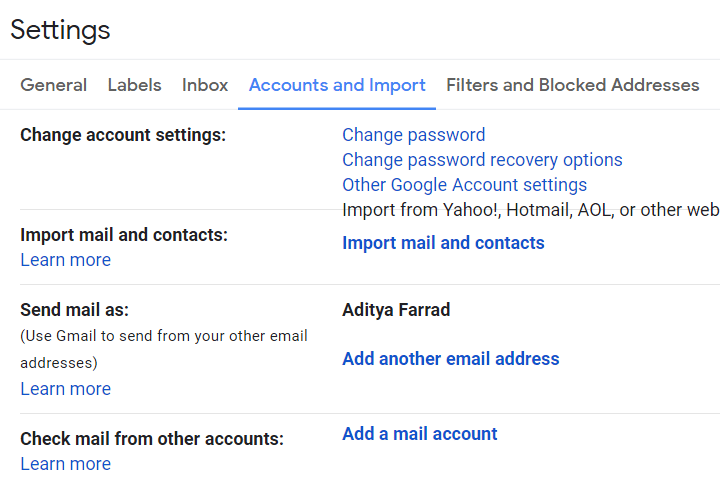
4. W bloku „ Sprawdź e-maile z innego konta ” kliknij „ Dodaj konto e-mail ”.
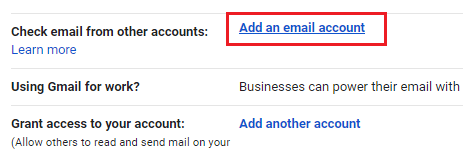
5.W nowym oknie wpisz swój stary adres Gmail i kliknij „ Dalej ”.
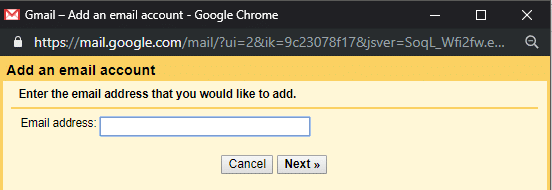

6.Wybierz opcję „ Importuj wiadomości e-mail z mojego innego konta (POP3) ” i kliknij „ Dalej ”.
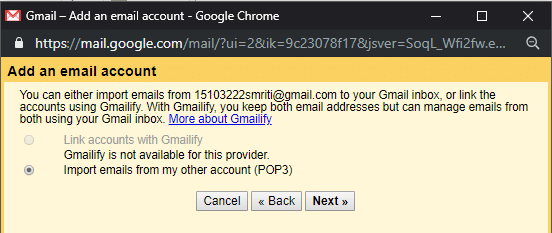
7.Po zweryfikowaniu starego adresu wpisz stare hasło do konta .
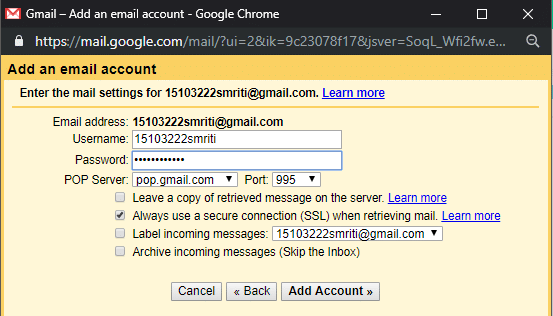
8. Wybierz „ pop.gmail.com ” z menu „ Serwer POP ” i wybierz „ Port ” jako 995.
9. Upewnij się, że opcja „ Zostaw kopię pobranych wiadomości na serwerze ” nie jest zaznaczona i zaznacz opcję „ Zawsze używaj bezpiecznego połączenia (SSL) podczas pobierania poczty ”.
10. Określ etykietę importowanych wiadomości e-mail i zdecyduj, czy chcesz je zaimportować do skrzynki odbiorczej, czy zarchiwizować, aby uniknąć bałaganu.
11.Na koniec kliknij „ Dodaj konto ”.
12. Możliwe, że serwer odmówi dostępu na tym etapie. Może się to zdarzyć w następujących dwóch przypadkach, jeśli Twoje stare konto nie umożliwia dostępu do mniej bezpiecznych aplikacji lub jeśli masz włączoną weryfikację dwuetapową. Aby zezwolić mniej bezpiecznym aplikacjom na dostęp do Twojego konta,
- Przejdź do swojego konta Google.
- Kliknij kartę bezpieczeństwa z lewego panelu.
- Przewiń w dół do opcji „ Dostęp do mniej bezpiecznych aplikacji ” i włącz ją.
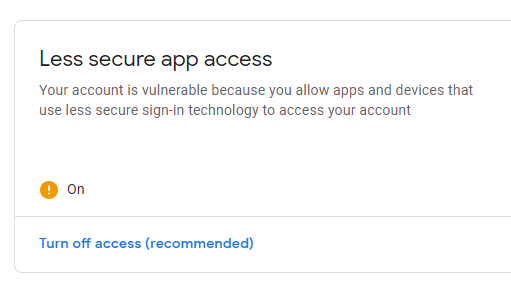
13. Zostaniesz zapytany, czy chcesz odpowiedzieć na przesłane wiadomości e-mail jako stary adres e-mail lub sam nowy adres e-mail . Wybierz odpowiednio i kliknij „ Dalej ”.
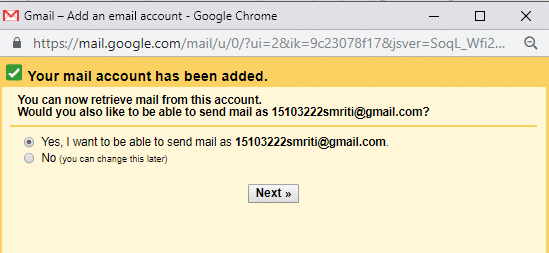
14.Jeśli wybierzesz ' Tak ', będziesz musiał ustawić szczegóły aliasu e-mail. Podczas konfigurowania aliasu e-mail możesz wybrać adres, z którego chcesz wysyłać (Twój obecny adres lub alias adresu). Odbiorcy widzą, że wiadomość pochodzi z wybranego adresu. Kontynuuj w tym celu następujące kroki.
15.Wprowadź wymagane dane i wybierz ' Traktuj jako alias '.
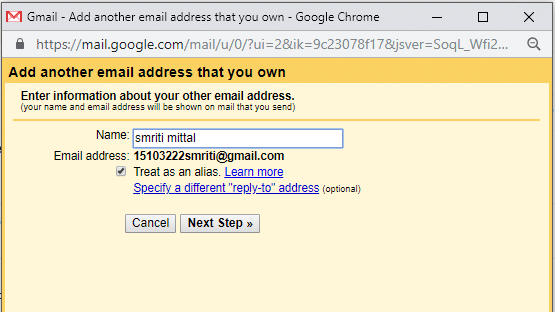
16. Kliknij „ Wyślij weryfikację ”. Teraz będziesz musiał wprowadzić kod weryfikacyjny w monicie . Na Twoje stare konto Gmail zostanie wysłana wiadomość e-mail z kodem weryfikacyjnym.
17.Teraz zostaw ten monit bez zmian i zaloguj się na swoje stare konto Gmail w oknie incognito. Otwórz otrzymany e-mail weryfikacyjny i skopiuj kod weryfikacyjny.
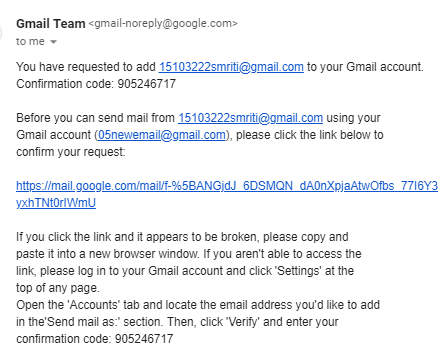
18.Teraz wklej ten kod w poprzednim monicie i zweryfikuj.
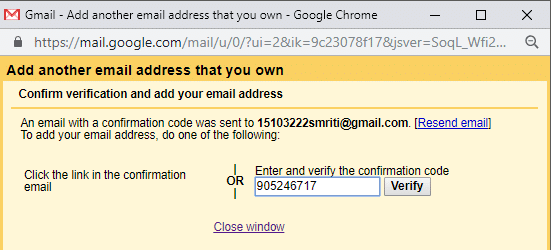
19.Twoje konto Gmail zostanie rozpoznane.
20.Wszystkie twoje e-maile zostaną przeniesione.
To wszystko, czego z powodzeniem nauczyłeś się przenosić wiadomości e-mail z jednego konta Gmail na drugie , ale jeśli w przyszłości chcesz przestać przesyłać wiadomości e-mail, musisz wykonać poniższe kroki.
PRZESTAŃ PRZESYŁAĆ E-MAILE
Po zaimportowaniu wszystkich niezbędnych wiadomości e-mail i zechcesz przestać importować dalsze wiadomości e-mail ze starego konta, będziesz musiał usunąć stare konto z nowego konta. Wykonaj podane kroki, aby zatrzymać przesyłanie dalszych e-maili.
1. Na nowym koncie Gmail kliknij ikonę koła zębatego w prawym górnym rogu i wybierz Ustawienia.
2. Kliknij zakładkę „ Konta i import ”.
3. W bloku „ Sprawdź wiadomości e-mail z innego konta ” wyszukaj swoje stare konto Gmail i kliknij „ usuń ”, a następnie kliknij przycisk OK.
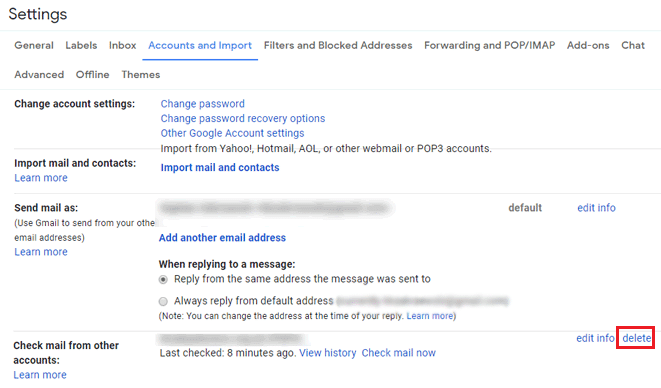
4. Twoje stare konto Gmail zostanie usunięte.
Udało Ci się przeprowadzić migrację ze starego konta Gmail, nie martwiąc się o żadne utracone e-maile.
Zalecana:
- Tryb samolotowy nie wyłącza się w systemie Windows 10 [ROZWIĄZANE]
- Odbij ekran Androida na swoim komputerze bez rootowania
- Utwórz skrót na pulpicie w systemie Windows 10 (TUTORIAL)
- Zarządzaj pamięcią wirtualną (plik stronicowania) w systemie Windows 10
Mam nadzieję, że powyższe kroki były pomocne i teraz możesz łatwo przenosić wiadomości e-mail z jednego konta Gmail na drugie, ale jeśli nadal masz jakieś pytania dotyczące tego przewodnika, możesz je zadać w sekcji komentarzy.
